
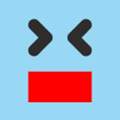
Hallo Jingjangjong,
dass der Aufruf der URL "localhost/xampp/xyz123/ im Browser an deinem PC funktioniert, ist ja klar: denn da läuft ja auch XAMPP drauf.
Wenn du nun mit einem anderen PC, auf dem kein XAMPP drauf installiert ist, die URL aufrufst, sucht dieser 2. PC natürlich auch wieder auf der lokalen PC-Umgebung.
Damit du mit allen Devices im gleichen Netz auf die lokale Website zugreifen kannst, musst du "localhost" durch die IP des PCs ersetzen, auf dem du XAMPP installiert hast.
Es ist leider nicht einfach damit getan die URL anzupassen, denn es finden z.B. auch Redirect statt nachdem du dich im Backend anmeldest, die wieder auf "localhost" gehen. Im besten Fall solltest du per Datenbank-Dumb alle Vorkomnisse von "localhost" durch die o.g. IP ersetzen und den Dumb dann wieder einspielen (also mit DropTable).
Hier wird das Thema auch besprochen, auch mit weiteren Fallstricken die ich aus Zeitgründen hier nicht alle aufzähle: http://forum.wpde.org/netzwelten/22960-uebers-netzwerk-auf-localhost-zugreifen-pc-mamp.html
Ich hoffe das hilft dir erstmal weiter, um dem Problem Herr zu werden.
Viel Erfolg und einfach nochmal melden, wenn was unklar ist...



